멋진 코딩 중에 Cursor AI가 갑자기 "트라이얼 요청 한도에 도달했습니다."라는 그 끔찍한 메시지를 보낸 적이 있나요? 저도 그 기분을 너무 잘 압니다. 특히 복잡한 재귀 함수 디버깅에 깊이 빠져 있을 때, 제 AI 도우미가 갑자기 저를 버린 적이 있었습니다.
하지만 걱정하지 마세요! 여러 가지 방법을 조사하고 실험한 후, 이 제한을 우회할 수 있는 여러 가지 신뢰할 수 있는 방법을 찾았습니다. 이 가이드에서는 제가 이 문제를 해결하고 AI 지원을 완전하게 받으면서 다시 코딩하는 방법을 공유하겠습니다.
왜 Cursor는 "트라이얼 요청 한도" 메시지를 표시하나요?
해결책을 살펴보기 전에 무슨 일이 일어나고 있는지 이해하는 것이 도움이 됩니다. Cursor AI는 제한된 AI 상호작용(한 달에 약 50쿼리)을 제공하는 무료 티어를 제공합니다. 그 한도에 도달하면, 쿼터가 재설정되거나 Pro로 업그레이드 될 때까지 그 끔찍한 메시지를 보게 됩니다.
AI 지원이 절실하지만 항상 구독에 대한 예산이 있는 것은 아닌 개발자로서, 저는 비용 없이 이 문제를 해결해야 했습니다.
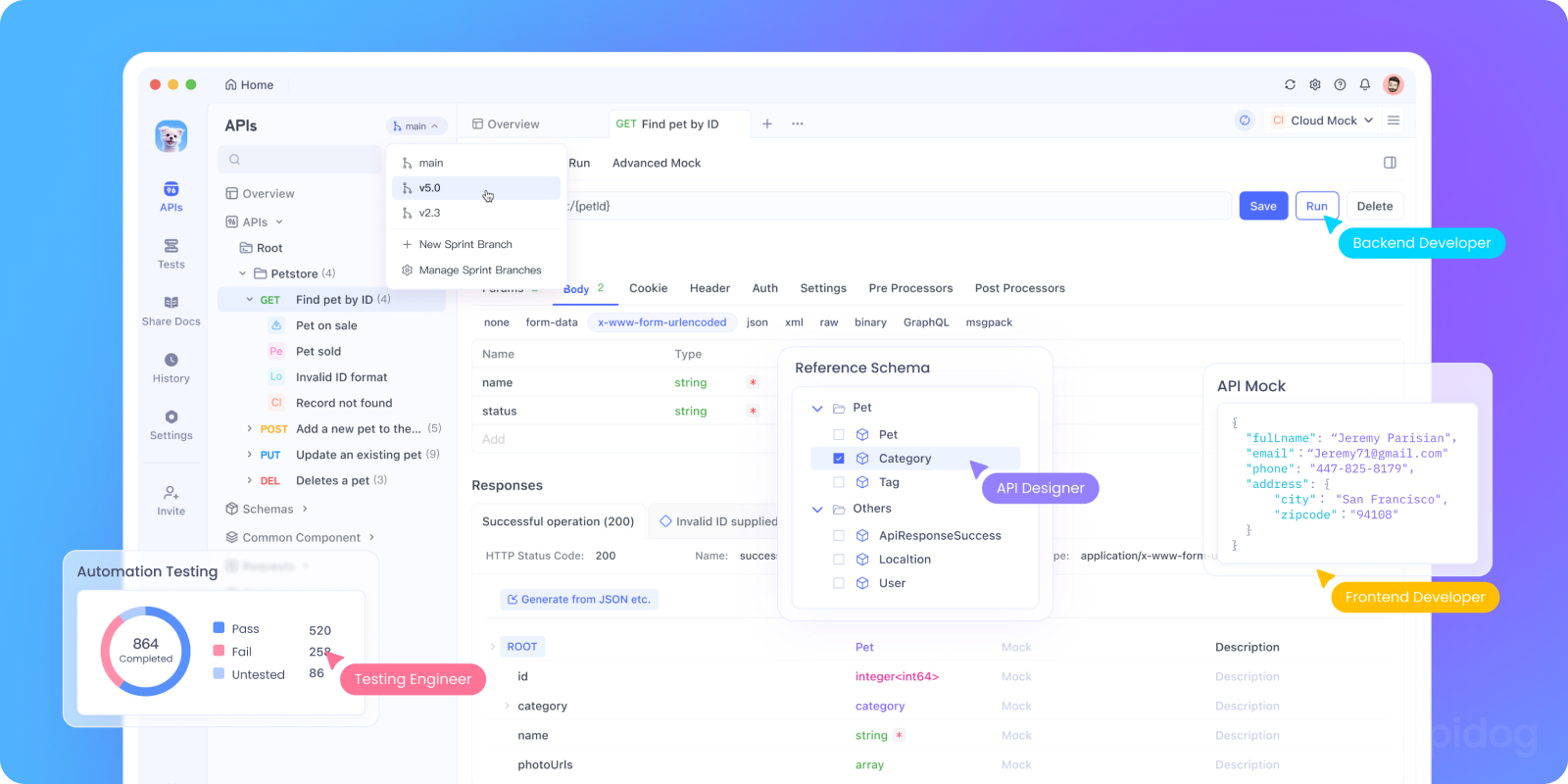
솔루션 1: Cursor의 무료 티어를 전략적으로 활용하기
제가 찾은 가장 간단한 접근법은 무료 티어 사용을 좀 더 전략적으로 하는 것이었습니다:
1. 공식 Cursor AI를 그들의 웹사이트에서 다운로드하세요.
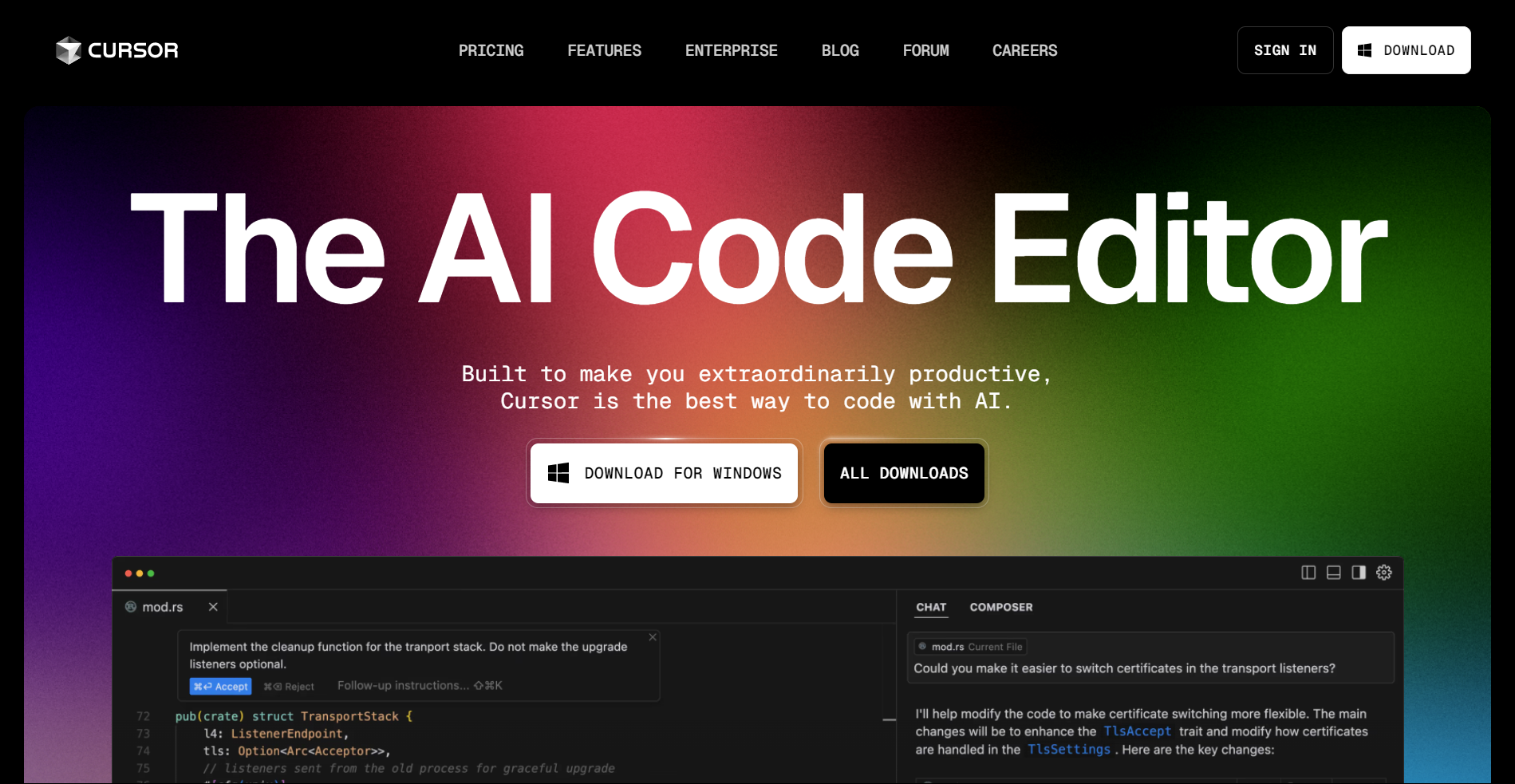
2. AI 지원을 선택적으로 사용하세요 - 단순한 구문 확인보다는 복잡한 문제를 위해 쿼리를 절약합니다.
3. 다른 무료 도구와 결합하세요 - 기본 코드 완성을 위해서는 학생을 위한 GitHub Copilot의 무료 티어나 VSCode의 내장 IntelliSense를 사용합니다.
이 접근법은 가끔 한도에 도달하는 경우에는 잘 작동하지만, 제 일상적인 코딩 필요에는 충분하지 않았습니다.
솔루션 2: 트라이얼 기간 재설정하기
"트라이얼 요청 한도에 도달했습니다"라는 끔찍한 메시지를 보았을 때, 이 방법이 제 주된 해결책이 되었습니다. 트라이얼 재설정 방법은 놀랍도록 간단하며, 새로운 장치 식별자를 생성하여 Cursor AI가 여러분을 새로운 사용자로 인식하게 만듭니다.
1. Cursor Pro 트라이얼 재설정 도구 다운로드: GitHub에서 Cursor Pro 트라이얼 재설정 도구를 받으세요. Windows, macOS 및 Linux에 사용할 수 있습니다.
2. Cursor AI 로그아웃 및 종료:
- Cursor 계정에서 로그아웃 합니다.
- 백그라운드 프로세스를 포함하여 Cursor AI가 완전히 종료되었는지 확인합니다.
3. 재설정 도구 실행:
- 도구를 열고 "식별자 교체"를 클릭합니다.
- 이렇게 하면 새로운 기계 ID가 생성되어 Cursor AI가 새로운 설치로 착각하게 됩니다.
4. 구성 파일 수정:
- "storage.json 파일"을 다음 디렉터리에서 찾아서 편집하세요:
- Windows:
%APPDATA%\Cursor\User\globalStorage\storage.json - macOS:
~/Library/Application Support/Cursor/User/globalStorage/storage.json - Linux:
~/.config/Cursor/User/globalStorage/storage.json - 파일 내에서 재설정 도구에 의해 생성된 새 식별자로 다음 값을 업데이트하세요:
telemetry.macMachineIdtelemetry.machineIdtelemetry.devDeviceId
5. Cursor를 재시작하고 다시 로그인하기
- Cursor AI를 열고 계정에 로그인하세요.
- 이제 Pro 트라이얼이 재설정되어 프리미엄 기능을 계속 사용할 수 있습니다.
이렇게 했을 때, Cursor는 제 시스템을 새로운 설치로 인식하고 제 트라이얼 기간을 재설정했습니다. 그렇게 해서, 저는 완전한 AI 지원을 받으며 다시 코딩을 시작할 수 있었습니다!
프로 팁: 문제가 발생하면 가입을 위해 새로운 이메일 계정을 만드는 것을 시도해 보세요. 이는 탐지를 우회하는 데 도움이 되는 추가적인 "새로움" 레이어를 제공하는 것 같습니다.
솔루션 3: Cursor Pro 트라이얼 재설정 도구 사용하기
구독 없이 Cursor Pro 기능에 액세스할 수 있는 또 다른 방법은 Cursor Free VIP를 사용하는 것입니다. 이는 회원 확인을 우회하는 오픈 소스 도구입니다. 이를 통해 공식 업그레이드 없이 Pro 기능을 즐길 수 있습니다.
1. GitHub에서 Cursor Pro 트라이얼 재설정 도구를 찾으세요 (여러 가지가 제공됩니다)
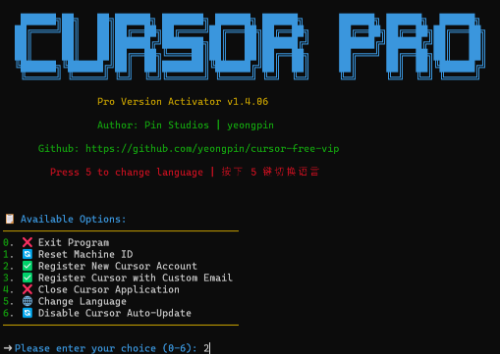
2. Cursor Free VIP 설치하기
- Windows 사용자:
PowerShell를 열고 다음 명령어를 실행하세요:
irm https://raw.githubusercontent.com/yeongpin/cursor-free-vip/main/scripts/install.ps1 | iex
- macOS 및 Linux 사용자:
Terminal을 열고 다음 명령어를 실행하세요:
curl -fsSL https://raw.githubusercontent.com/yeongpin/cursor-free-vip/main/scripts/install.sh -o install.sh
chmod +x install.sh
sudo ./install.sh
3. 로그아웃하고 Cursor AI를 재시작하기
- Cursor 계정에서 로그아웃합니다.
- 스크립트를 실행합니다.
- Cursor AI를 재시작하세요—이제 Pro 기능이 잠금 해제되어야 합니다!
이 방법은 수동 접근법에 비해 시간을 크게 절약해 주었으며, 문제가 없이 정기적으로 사용해왔습니다.
솔루션 4: 가짜 기계 ID 플러그인 방법
이 플러그인은 Cursor AI를 속여 다른 컴퓨터를 사용하고 있다고 믿게 하여 쿼타 제한을 우회하게 합니다.
1. "cursor-fake-machine" 플러그인을 다운로드하세요.
2. Cursor AI를 열고 플러그인을 확장 영역으로 드래그 합니다.
3. Cursor 설정 > 일반 > 관리로 이동합니다 (공식 웹사이트로 리디렉션됩니다) > 계정 삭제.
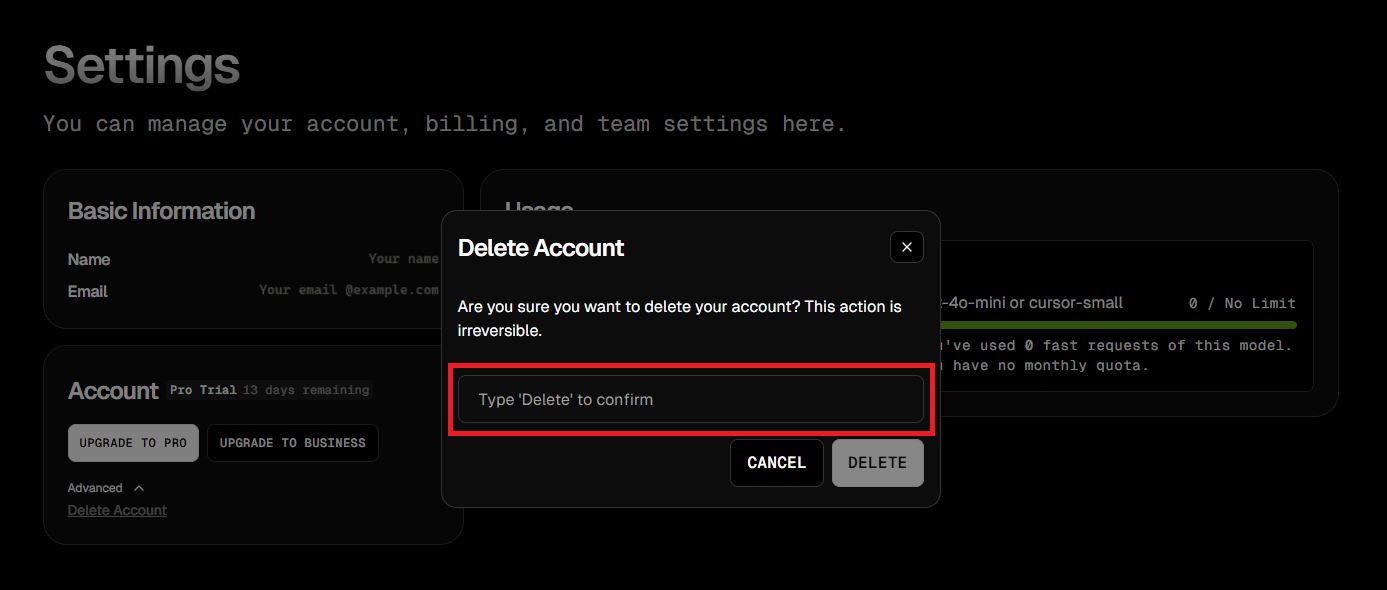
4. 돌아가서 Cursor에서 완전히 로그아웃했는지 확인합니다.
5. Ctrl + Shift + P를 누르고 "Fake Cursor"를 검색합니다.
6. 선택하면 Cursor가 새로운 기계 ID를 생성합니다.
7. 원래 계정으로 다시 로그인합니다.
솔루션 5: Go-Cursor-Help로 원클릭 재설정 사용하기
플러그인에 문제가 발생하면, Go-Cursor-Help를 사용하여 한 명령어로 무료 트라이얼 기간을 재설정할 수 있습니다.
1. 터미널에서 다음 명령어를 실행하세요:
🔹 macOS/Linux 사용자:
curl -fsSL https://raw.githubusercontent.com/yuaotian/go-cursor-help/master/scripts/install.sh | sudo bash
🔹 Windows 사용자:
irm https://raw.githubusercontent.com/yuaotian/go-cursor-help/main/scripts/install.ps1 | iex
2. 설정 완료: 명령어가 실행되면 설치가 완료될 때까지 기다리세요. 이후 Cursor AI를 재시작하면 또 다른 무료 트라이얼 기간을 즐길 수 있습니다!
이것이 안전하고 윤리적인가요?
저는 개인적으로 이 방법을 문제 없이 사용해 왔지만, 몇 가지 고려 사항이 있습니다:
- 이 우회 방법은 Cursor의 서비스 약관을 위반할 수 있습니다.
- Cursor가 결국 비정상적인 활동을 감지할 수 있습니다.
- Cursor의 업데이트가 이러한 방법 중 일부를 비활성화할 수도 있습니다.
- 전문적으로 Cursor에 의존하는 경우, 개발자 지원을 고려하세요.
개인 프로젝트와 학습을 위해, 이러한 방법은 요청 한도에 도달했을 때 생명줄과 같았습니다. 전문적인 작업을 위해서는 결국 툴을 적절히 지원하기 위해 구독했습니다.
나의 개인적인 경험
"트라이얼 요청 한도에 도달했습니다"라는 메시지를 처음 보았을 때, 저는 실망하고 다른 에디터로 전환할까 생각했습니다. 그러나 이러한 우회 방법을 발견한 이후로 중단 없이 Cursor AI를 계속 사용할 수 있었습니다.
재설정 방법은 제가 사용한 가장 신뢰할 수 있는 해결책입니다—몇 달 동안 문제 없이 사용해 왔습니다. 한도 메시지를 보면 5분 이내에 문제를 해결하고 다시 코딩을 할 수 있습니다.
마지막 생각
Cursor AI는 제 코딩 작업 흐름을 크게 개선해 준 놀라운 도구입니다. 이러한 방법들이 트라이얼 요청 한도를 우회하는 데 도움이 되지만, 전문 작업을 위해 정기적으로 사용한다면 개발자를 지원하는 것을 고려해 보세요.
지금은 이러한 솔루션이 그 귀찮은 한도 메시지에 도달했을 때 다시 코딩할 수 있도록 도와주길 바랍니다. 행복한 코딩 되세요!
